Elastic検索:Webサイトに検索を追加する
概要
Elastic検索について
Elastic検索と、Elastic Cloudでデータを取り込んで表示する方法の概要について理解を深めることができます。
データを取り込む
Elastic検索のクイックスタート
この3つの動画で構成されるクイックスタートシリーズでは、Elastic検索について説明しています。Elastic検索は、最新の自然な検索エクスペリエンスを提供し、アプリとWebサイトの関連性があらかじめ調整されています。セットアップ、データのインジェスト、検索インターフェースの探索、ニーズに応じた検索エンジンの分析とチューニングがどのくらい迅速に行えるかをご確認ください。Elastic検索の概要、Elastic検索でデータのインデックスを作成すること、検索の分析と絞り込みについて説明します。
Elastic Cloudアカウントを作成する
14日間の無料トライアルを開始しましょう。cloud.elastic.coに移動して、アカウントを作成した後は、次の手順に従い、世界中の50以上の対象リージョンのいずれかで最初のElastic Stackを立ち上げる方法についてご覧ください。
[設定の編集]をクリックすると、Google Cloud、Microsoft Azure、AWSなどのクラウドプロバイダーを選択できます。クラウドプロバイダーを選択した後は、関連するリージョンを選択できます。次に、いくつかの異なるハードウェアプロファイルから選択し、ニーズに合わせてデプロイを効果的にカスタマイズできます。さらに、最新バージョンのElasticがあらかじめ選択されています。
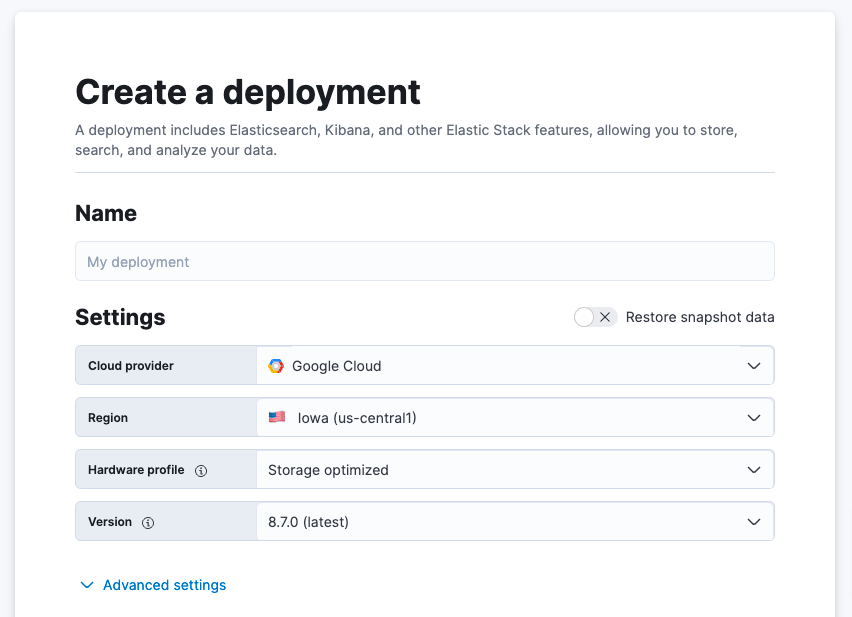
この特定のユースケースでは、4 GBのRAMインスタンスが必要になります。このインスタンスを作成するには、[高度な設定]を選択し、下部にあるエンタープライズ サーチまでスクロールします。そして、デプロイを作成する前に、ドロップダウンを選択して、[ゾーン単位のサイズ]を4GB RAMに増やします。この手順が完了した後に、[デプロイの作成]を選択できます。
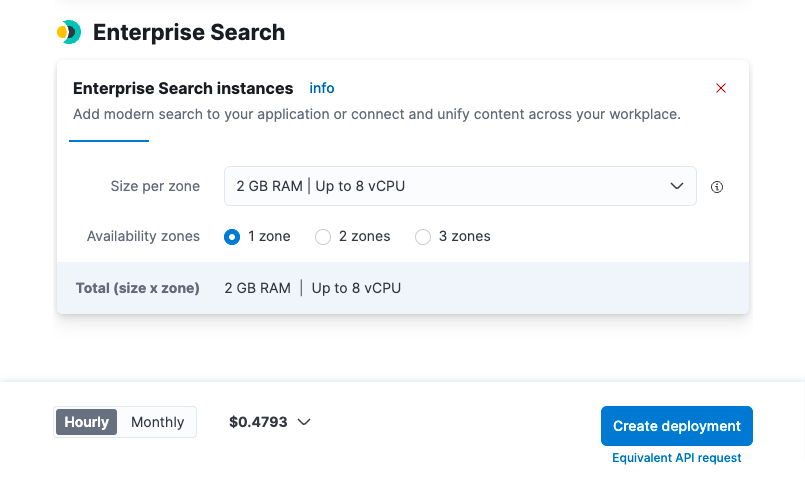
デプロイの作成中に、ユーザー名とパスワードが表示されます。統合をインストールするときに必要になるため、必ずこの情報をコピーするかダウンロードしてください。
ElasticのWebクローラーでデータをインジェストする
デプロイを作成したら、データをElasticに取り込みましょう。そのためには、ElasticのWebクローラーを使います。まず、[Webサイトに検索を追加する]タイルを選択します。

次に、表示されるフライホイールで[開始]をクリックします。
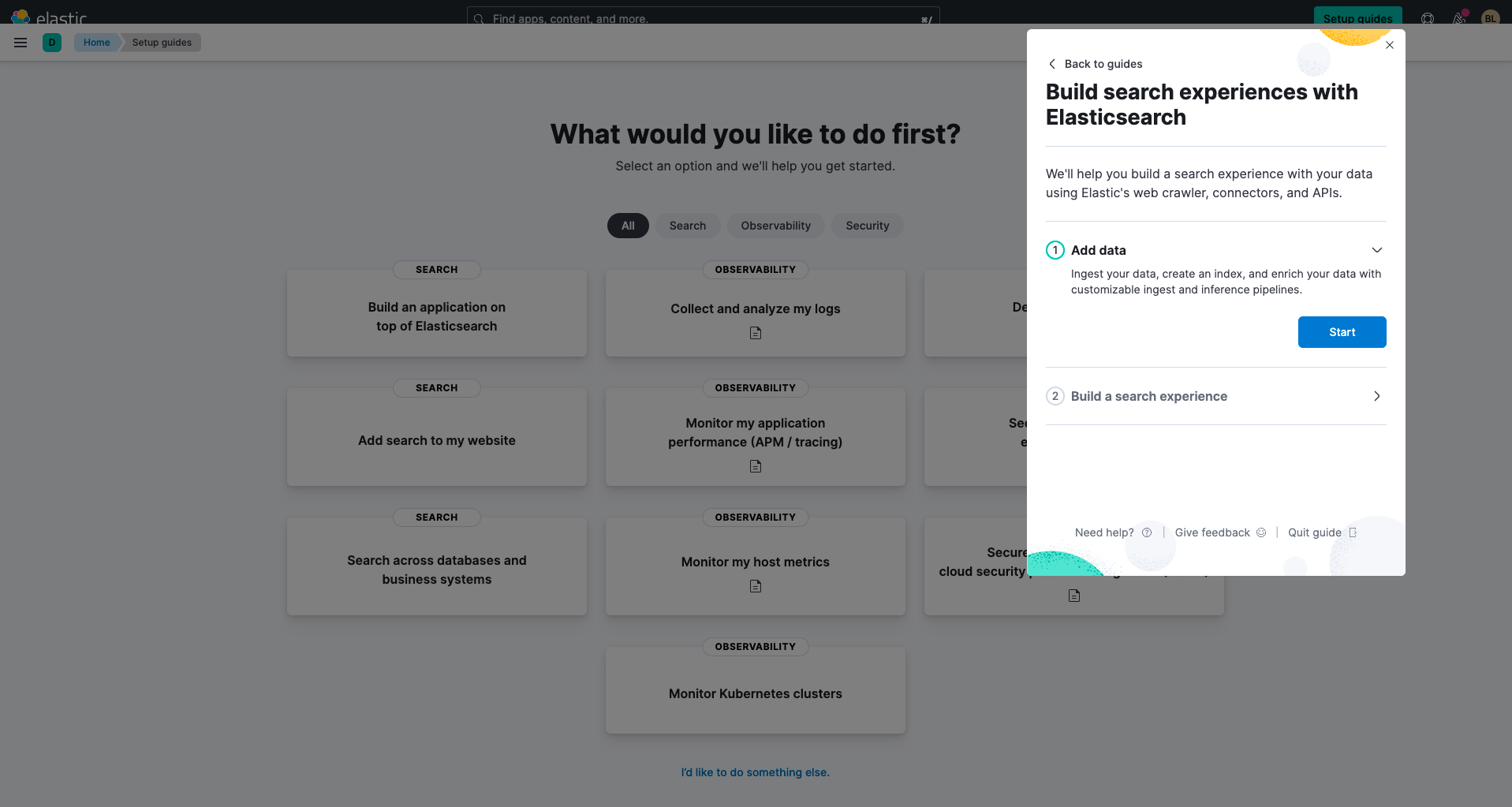
Webクローラーを設定するには、このガイドツアーを確認するか、以下の指示に従ってください。
インデックスを作成します。今回は、ガイドのテーマに沿ってelastic.co全体のブログをインジェストします。
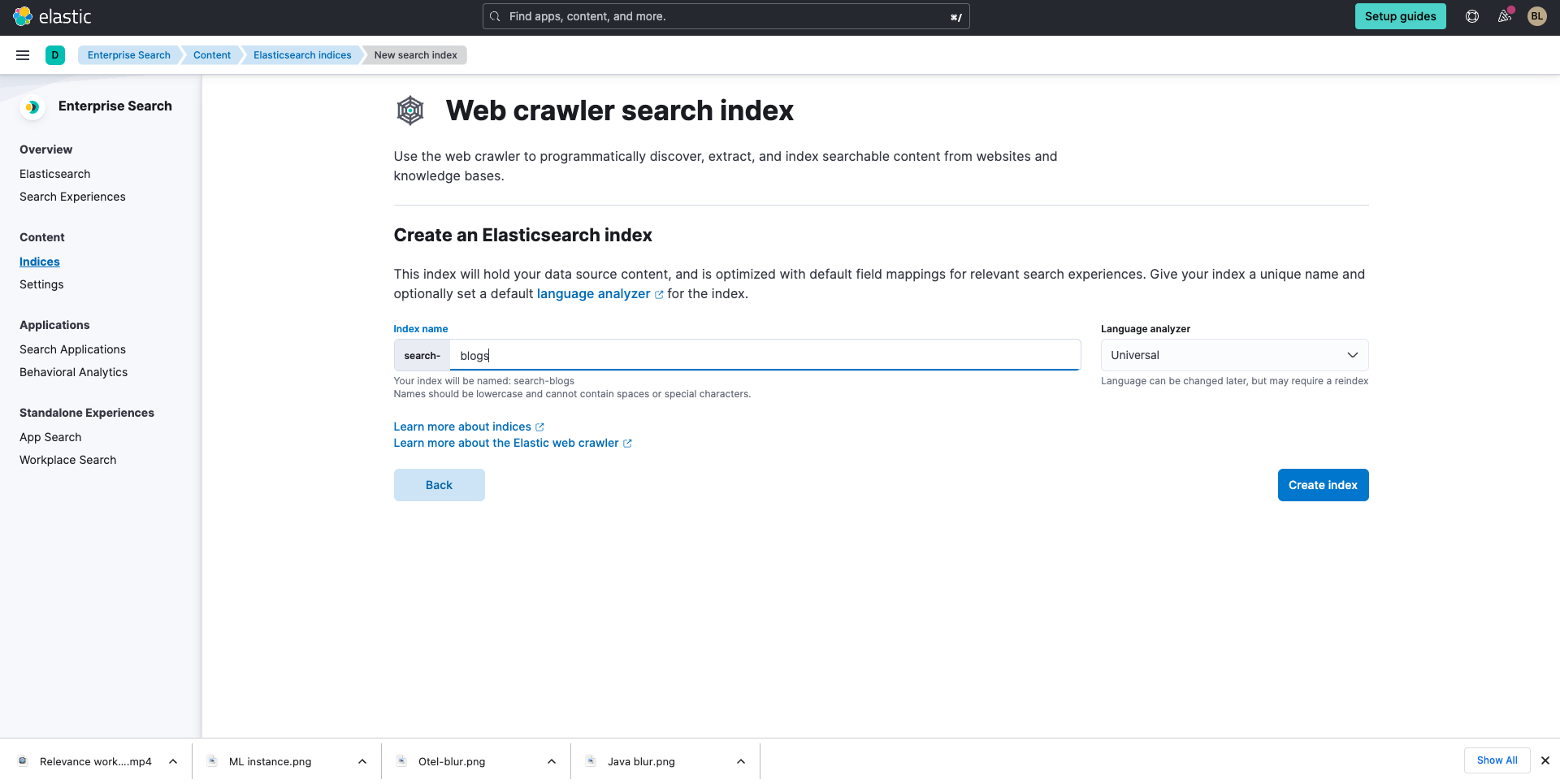
インデックスに名前を付けたら[インデックスの作成]を選択します。次にドメインを検証し、ドメインを追加します。
画面の右下でドメインを追加したら、[編集]を選択し、必要に応じてサブドメインを追加します。
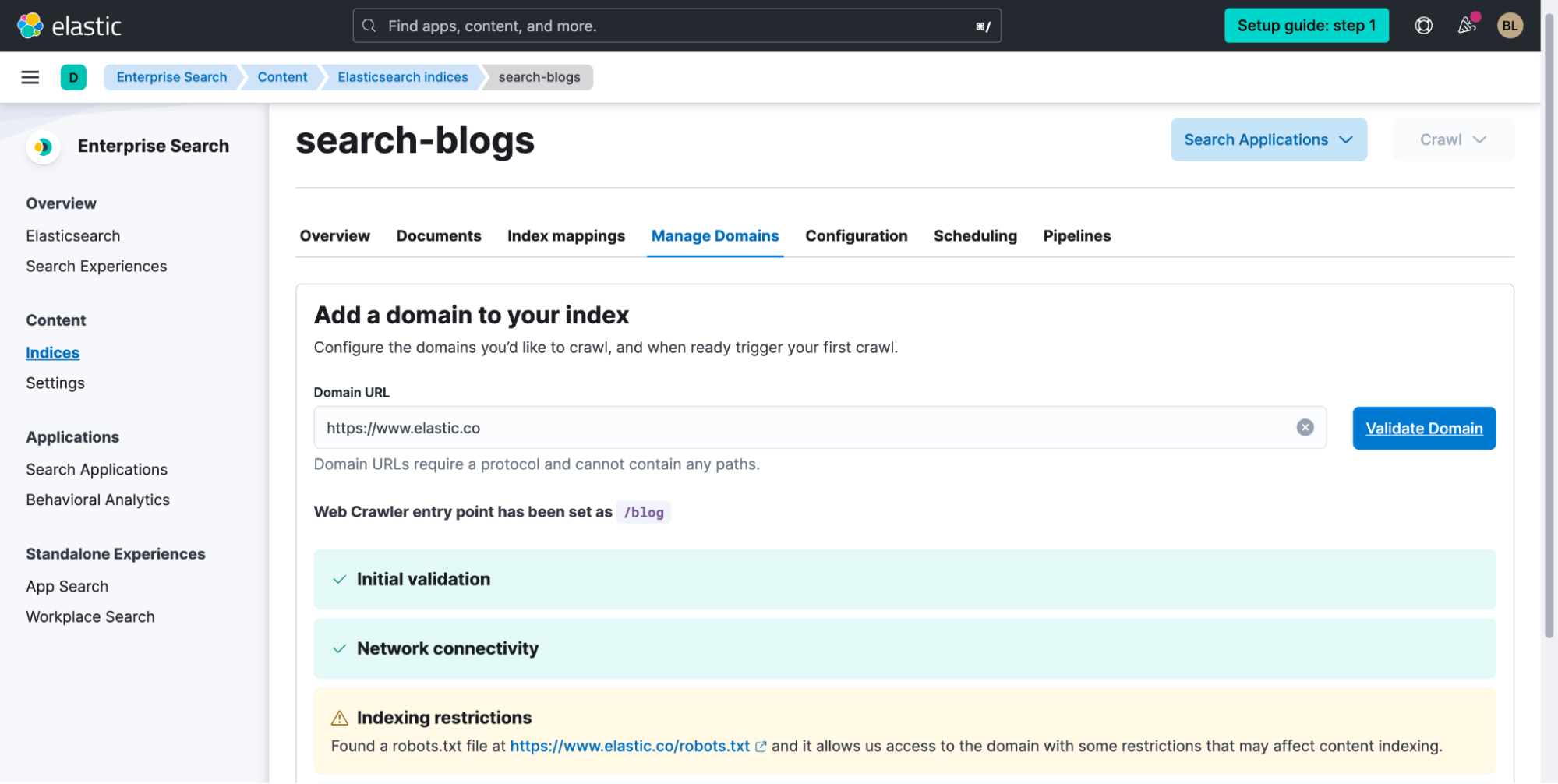
次に、[クロールルール]を選択して、以下のようにクロールルールを追加します。*
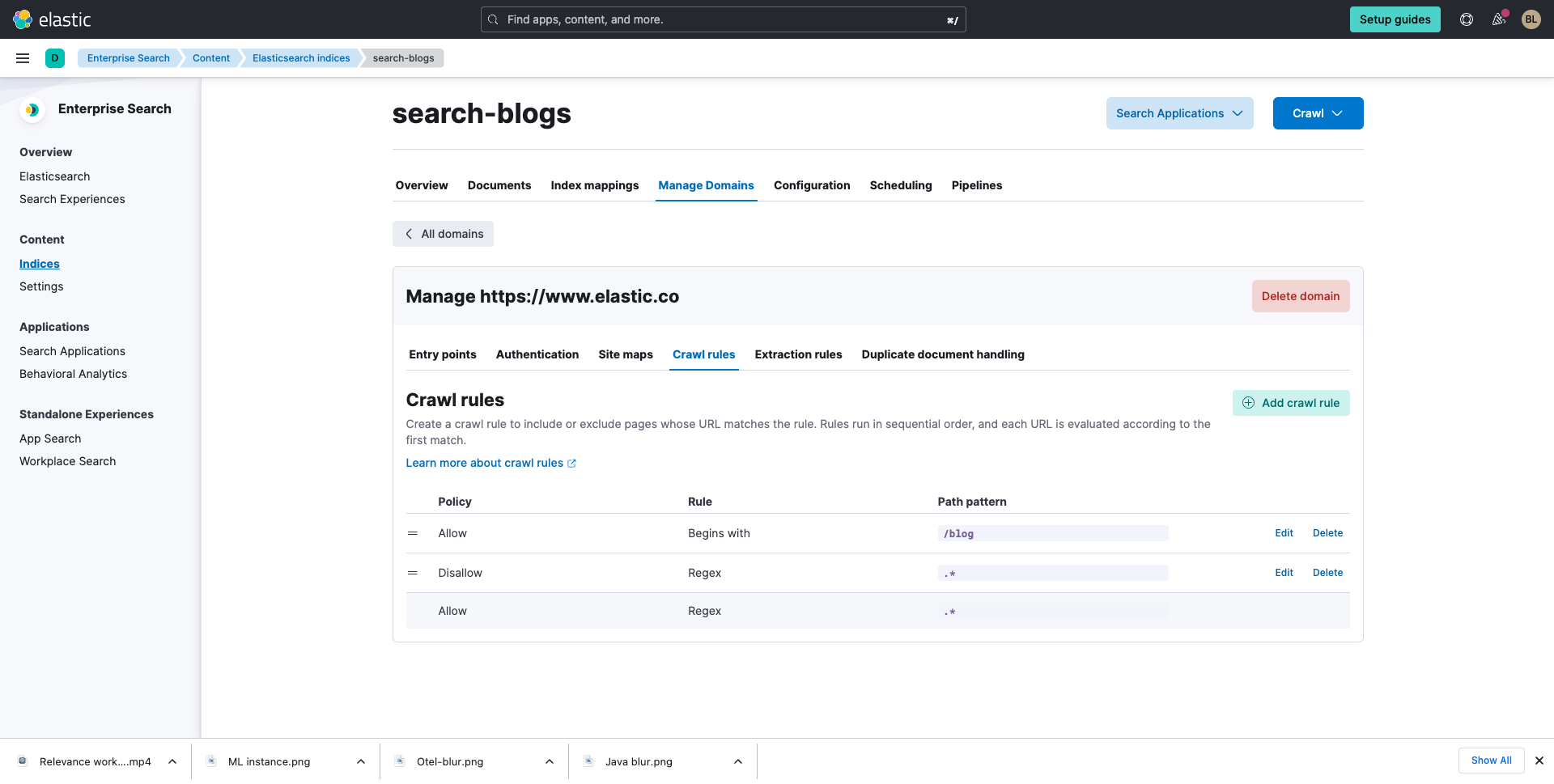
Elasticsearchを使用してデータベースに接続する
データベースからコンテンツを追加することもできます。これを行うには、[コネクターを使用]をインジェスト方法として選択します。
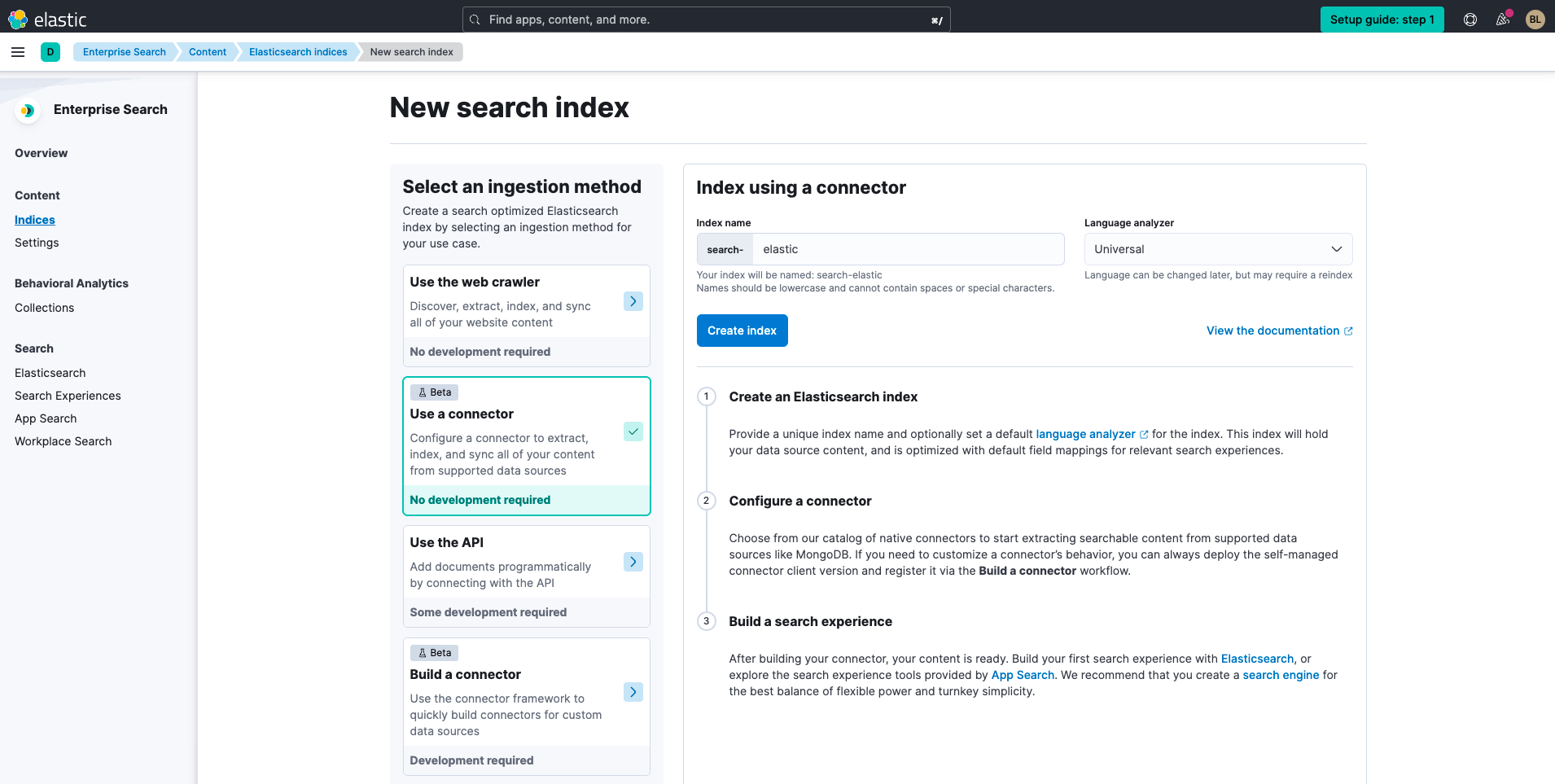
次に、[MongoDB]を選択し、MongoDBコネクターの構成で上記の情報を入力します。特定の名前が指定されたホストに対して強制的に読み取りを実行する理由がない場合は、[直接接続]が[false]に設定されていることを確認します(詳細については、MongoDB接続ガイドを参照)。
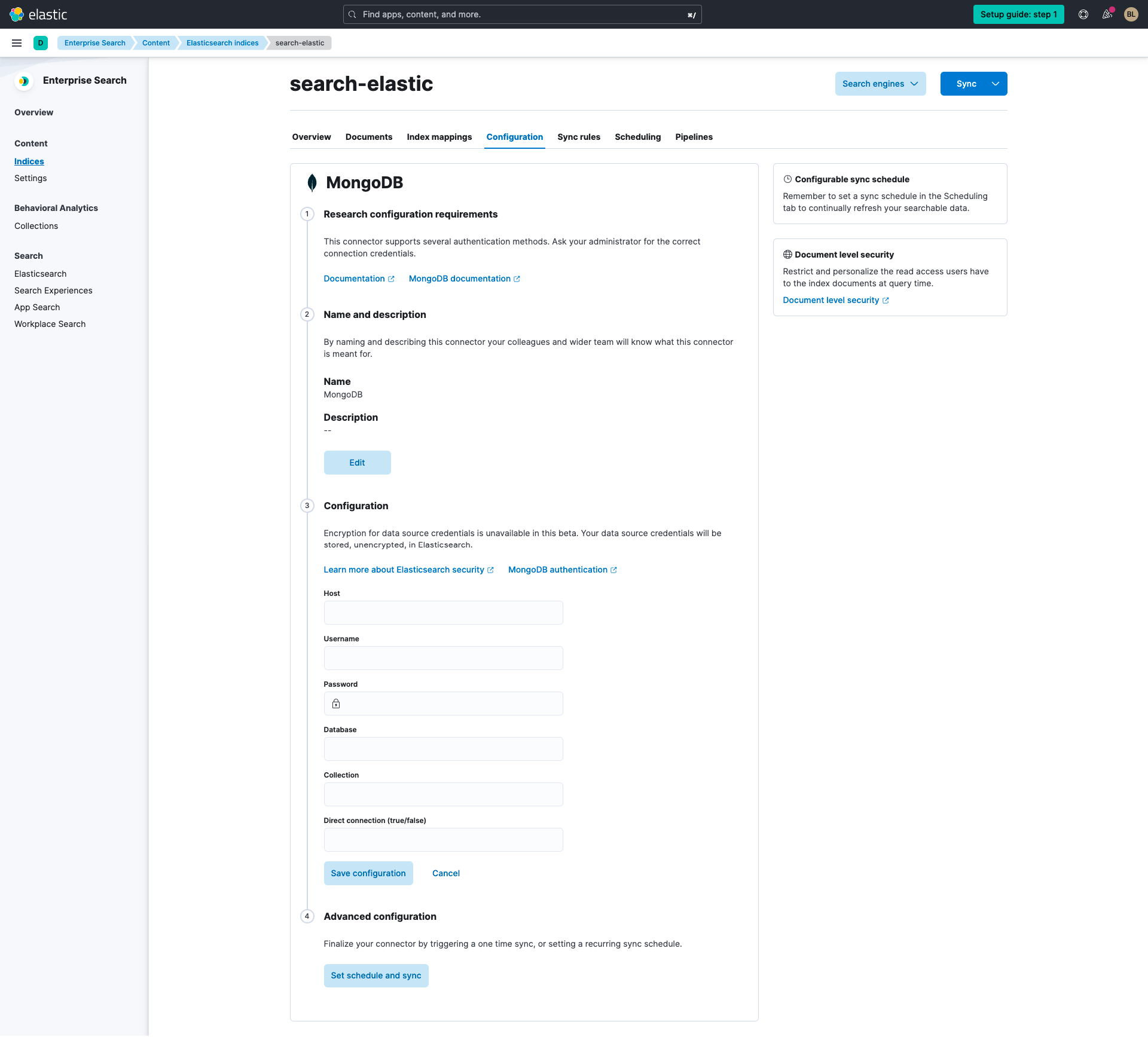
情報を入力した後は、[スケジュール]タブを選択し、ユースケースに合った任意のデータベース同期スケジュールを設定します。スケジュールオプションを設定したら、[同期]をクリックして、処理を完了します。
Elasticsearchを使用する
ベクトル検索を活用して検索エクスペリエンスを構築する
検索エクスペリエンスの一環としてベクトル検索を活用しませんか。Elasticのベクトル検索は、"高密度"(kNNベクトル検索)と"低密度"(ElasticのLearned Sparse Encoder(ELSER)など)の2つの形態に分かれます。
低密度ベクトル検索の方が簡単に使い始められます。ElasticのLearned Sparse Encoderモデルでは、設定なしですぐにセマンティック検索を使用できます。このモデルは、財務データ、気象データ、質問と回答のペアなどのさまざまなデータセットに対応し、優れた結果を提供します。細かい調節をすることなく、領域を横断した関連性の高い検索が可能になるよう構築されています。
このインタラクティブなデモで、ElasticのテキストBM25アルゴリズムにElasticのLearned Sparse Encoderモデルを試すことによって検索結果の関連性がさらに高くなるしくみをご覧ください。
さらに、Elasticはテキスト以外の非構造化データ、たとえば動画、画像、音声などに対する類似検索の性能を向上させるために、kNNベクトルにも対応しています。
セマンティック検索とベクトル検索のメリットは、お客様が検索クエリに直感的な言葉を使用できるということです。たとえば、副業に関する職場のガイドラインを検索する場合、人事のドキュメントで正式には使われているわけではない"ダブルワーク"という言葉でも検索することができます。
ベクトル検索を使用してセマンティック検索エクスペリエンスの構築を行うには、このステップバイステップのガイドをご確認ください。
データを活用して検索を改善する
検索エクスペリエンスを立ち上げた後も、さらに改善を進めることができます。ふるまい分析を使用することで、Webサイトやアプリケーション全体でユーザーのエンゲージメントを分析できます。この情報は、検索結果の関連性を高め、コンテンツのギャップを特定するのに使用できます。
このガイドツアーで、ふるまい分析を開始する方法を学びましょう。
すでに検索を導入し、使用する準備が整っている状態で、さらに先に進みたい場合は、こちらのウェビナーを視聴して、検索エクスペリエンスをパーソナライズしてください。
また、分析を使用して、検索エクスペリエンスを強化する方法の詳細については、こちらのブログをご覧ください。
次のステップ
Elastic Cloudを使用してデータベースをElasticsearchに接続するためにお時間を割いていただき、どうもありがとうございました。Elasticの導入を始めるにあたって、環境全体でデプロイを行うときにユーザーとして管理すべき運用、セキュリティ、データの要素について理解しておいてください。